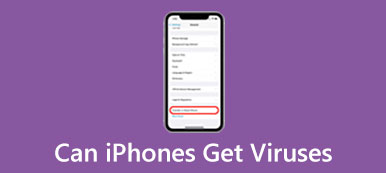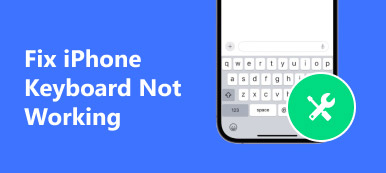Согласно недавнему опросу, большинство пользователей iPhone предпочитают делать фотографии с помощью своих мобильных устройств из-за отличного объектива. Более того, они хранят эти фотографии на своих iPhone, включая личные фотографии. Тот же опрос также показал, что кто-то еще может получить доступ к своим устройствам iOS, например, друзья и семья. Логично, что пользователи хотят скрыть свои фото на айфонах для защиты их частной жизни. Поэтому в этом руководстве показано подробное практическое руководство.
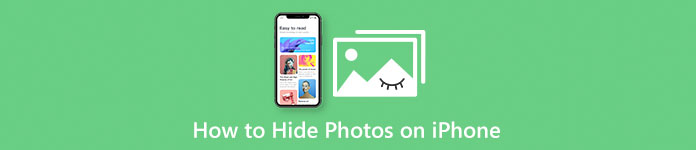
- Часть 1: Как скрыть фотографии на iPhone с iOS 16/17/18/26
- Часть 2: Как скрыть фотографии на iPhone с iOS 15/14
- Часть 3: 3 лучших приложения для скрытия фотографий для iPhone
- Часть 4. Часто задаваемые вопросы о скрытии фотографий на iPhone
Часть 1: Как скрыть фотографии на iPhone с iOS 16/17/18/26
Есть много причин, по которым вы хотите добавить фотографии в скрытый альбом на iPhone. Возможно, вы сделали несколько постыдных фотографий своего брата или сестры. Или, может быть, вы планируете сюрприз. К счастью, вы можете сделать это без дополнительных приложений и поместить фотографии в скрытый альбом на iPhone с iOS 16/17/18/26.
Шаг 1Откройте приложение «Фотографии» и найдите фотографию или фотографии, которые вы хотите скрыть на своем iPhone.
Шаг 2Чтобы скрыть одну фотографию, коснитесь ее. Чтобы скрыть несколько фотографий, коснитесь значка Выберите кнопку и коснитесь их всех.

Шаг 3Затем нажмите кнопку три-точка кнопку вверху или внизу экрана. Затем вы получите подсказку внизу. Нажмите Скрыть фотографии кнопку для подтверждения действия.
Шаг 4На iOS 16/17/18/26 пользователи могут заблокировать скрытый альбом с помощью Face ID, Touch ID или пароля. Перейдите в приложение «Настройки» и нажмите Фото.

Шаг 5Включите пылесос Используйте Face ID or Используйте Touch ID вариант по вашему желанию. Затем скрытый альбом и Недавно удалено альбом будет заблокирован вашей биометрической идентификацией.
Часть 2: Как скрыть фотографии на iPhone с iOS 15/14
Apple представила скрытый альбом на iPhone с iOS 14 и более поздних версий. Другими словами, вы можете скрыть фотографии, которые не отображаются в альбомах, непосредственно во встроенном приложении «Фотографии». Более того, iOS позволяет скрыть скрытый альбом из приложения «Фотографии». Вот шаги, чтобы сделать это.
Шаг 1Запустите приложение «Фотографии» на главном экране и перейдите к целевому альбому.
Шаг 2Нажмите Выберите кнопку в правом верхнем углу и коснитесь каждой фотографии, которую хотите скрыть. Затем фотографии будут отмечены.

Шаг 3Затем нажмите кнопку Поделиться Кнопка внизу, чтобы открыть панель инструментов. Прокрутите вниз и коснитесь значка Спрятать вариант. При появлении запроса подтвердите размещение фотографий в скрытом альбоме на iPhone.
Шаг 4Теперь фотографии перемещаются в скрытый альбом на вашем iPhone. Однако альбом доступен. Перейдите в приложение «Настройки».
Шаг 5Прокрутите вниз и нажмите Фото вещь. Выключить Скрытый альбом вариант. Затем скрытый альбом исчезнет в вашем приложении «Фотографии».

Часть 3: 3 лучших приложения для скрытия фотографий для iPhone
Встроенная функция скрытия фотографий на iPhone довольно проста. Более того, он доступен только для новых систем iOS. Если вы используете старый iPhone или хотите создать личный альбом на своем iPhone, вам понадобится стороннее приложение для скрытия фотографий.
Топ 1: Частное фотохранилище – Pic Safe

Private Photo Vault — это простой способ скрыть и заблокировать фотографии на iPhone. Он доступен для iOS 12.0 и более поздних версий. Теперь миллионы пользователей iOS скрывают свои фотографии с помощью этого приложения. Более того, у него есть оптимизированная версия для iPad.
- PROS
- Защищенные паролем фотографии на iPhone.
- Поддержка PIN-кода, биометрических и графических замков.
- Управление фотографиями в альбомах.
- Импорт и экспорт фотографий из приложения «Фотографии».
- CONS
- Бесплатная версия не включает облачное хранилище.
Топ 2: KYMS

KYMS — это гораздо больше, чем простой способ скрыть ваши фотографии на iOS 10.0 и более поздних версиях. Шифрование военного уровня эффективно защищает ваши личные фотографии. Кроме того, он также доступен для видео, контактов и аудиозаписей.
- PROS
- Скрывайте и шифруйте фотографии на iPhone.
- Поддержка широкого спектра форматов файлов.
- Включить редактор фото.
- Синхронизируйте фотографии с сетью Wi-Fi.
- CONS
- Для расширенных функций требуется премиум-аккаунт.
Первое: KeepSafe

Как следует из названия, KeepSafe защищает ваши личные фотографии с помощью PIN-кодов. Как одно из самых популярных приложений для скрытия фотографий, оно хорошо работает на iPhone и iPad под управлением iOS 14 и более поздних версий.
- PROS
- Простой в использовании;
- Храните личные фотографии.
- Защитите удостоверения личности, кредитные карты и фотографии.
- Поддержка пользовательских альбомов.
- CONS
- Это занимает место в вашей памяти.
Рекомендовать: лучший способ защитить личные фотографии на iPhone

Лучший способ защитить ваши фотографии на вашем iPhone — это Apeaksoft iPhone Eraser. Он удаляет все ваши личные данные на ваших устройствах iOS. Кроме того, данные удаления не могут быть восстановлены никаким программным обеспечением.

4,000,000+ Загрузки
Удалите все данные на iPhone одним щелчком мыши.
Очистить определенные типы данных, например удаление фото.
Эффективно защищайте свою конфиденциальность.
Доступно практически на всех устройствах iOS.
Часть 4. Часто задаваемые вопросы о скрытии фотографий на iPhone
Можете ли вы сделать личный альбом на iPhone?
Вы можете создавать новые альбомы в программе «Фото» на своем iPhone, но только последние версии систем iOS позволяют создавать скрытый альбом.
Как скрыть приложение «Фотографии» на iPhone?
Вы можете скрыть определенные фотографии в приложении «Фотографии» в альбоме «Скрытые», но невозможно скрыть все приложение «Фотографии» без дополнительных приложений.
Почему я не могу скрыть фотографии на своем iPhone?
Во-первых, функция скрытия фотографий доступна только для последней версии системы iOS. Кроме того, вы должны убедиться, что целевые фотографии хранятся в вашей памяти, а не в iCloud.
Заключение
В этом руководстве рассказывается о том, как поместить фотографии в альбом «Скрытые» на айфонах и айпадах. Встроенная функция доступна для iOS 26 и более ранних версий. Однако вам все еще нужно стороннее приложение, чтобы ваши фотографии не отображались на старом iPhone. Apeaksoft iPhone Eraser защищает ваши личные фотографии путем очистки. Еще вопросы по этой теме? Пожалуйста, не стесняйтесь записывать их ниже.